iPhone iOS Mail Kurulumu
Şu adımları takip ederek E-posta hesabınızı yerleşik iPhone Mail programına tanımlayabilirsiniz:
1. Ayarları görüntüleyiniz: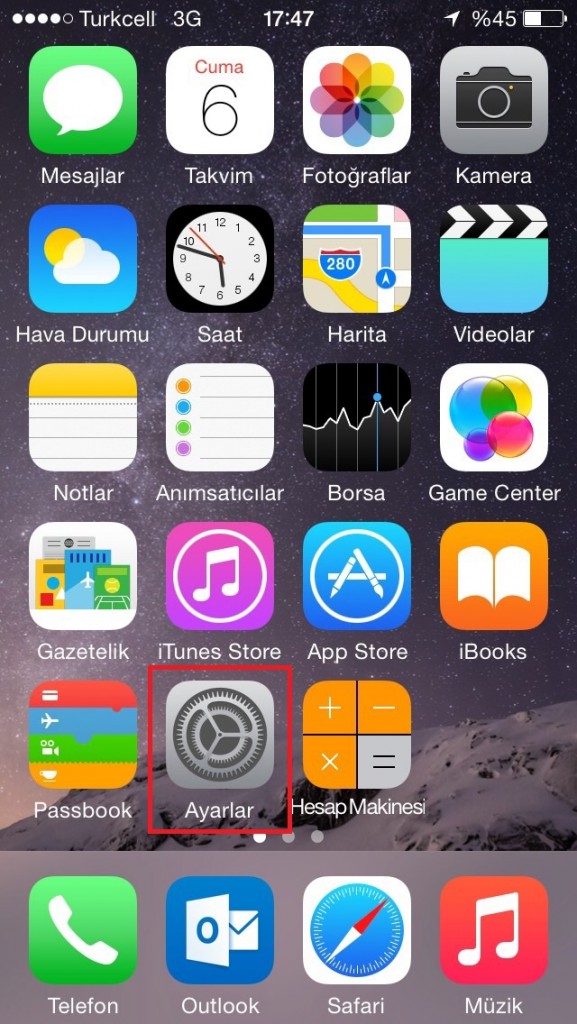
2. Mail, Kişiler, Takvimler seçeneğine gidiniz: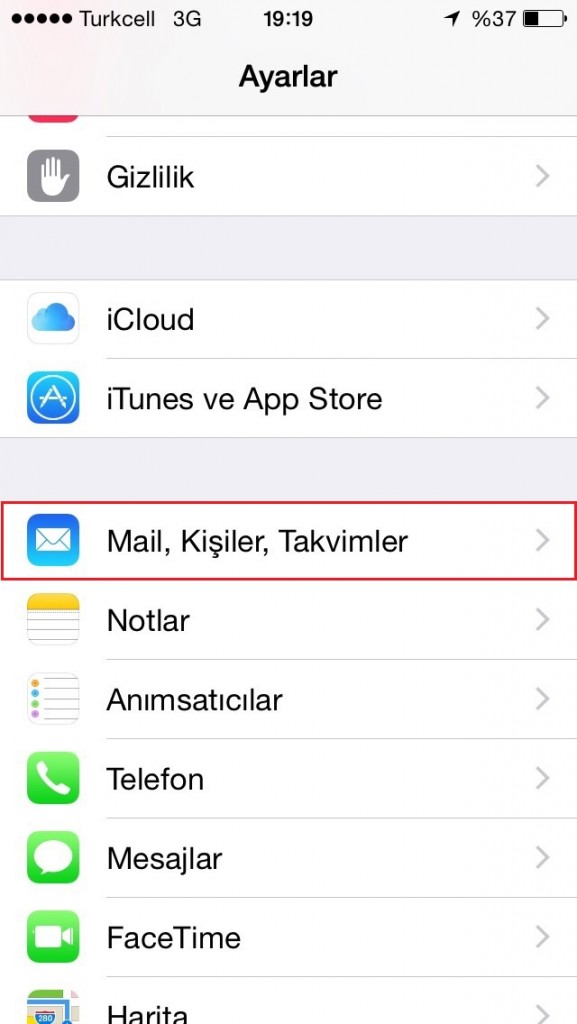
3. Hesap Ekle seçeneğine gidiniz: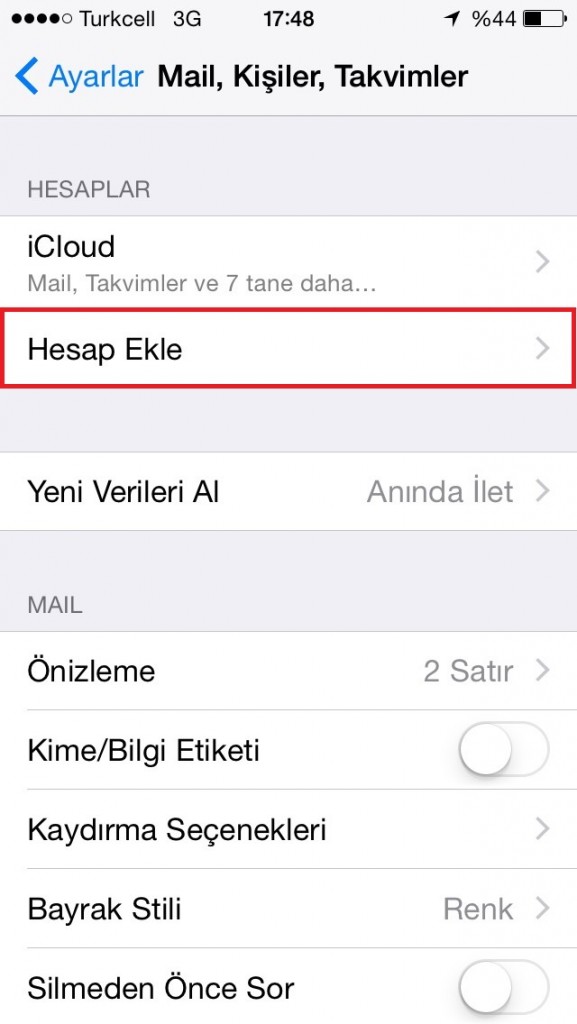
4. Mail Hesabı Ekle seçeneğine gidiniz: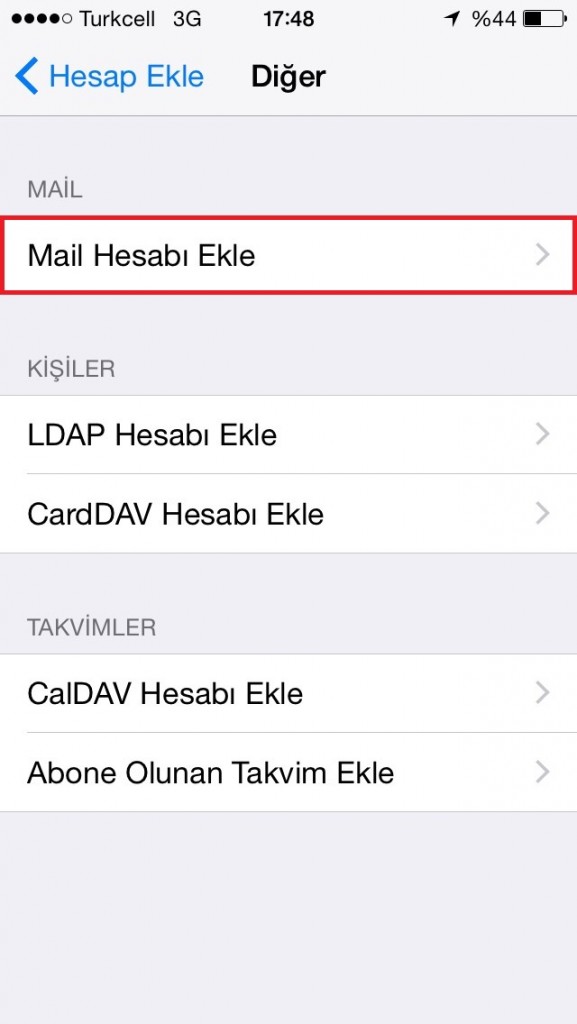
5. Diğer seçeneğini işaretleyiniz: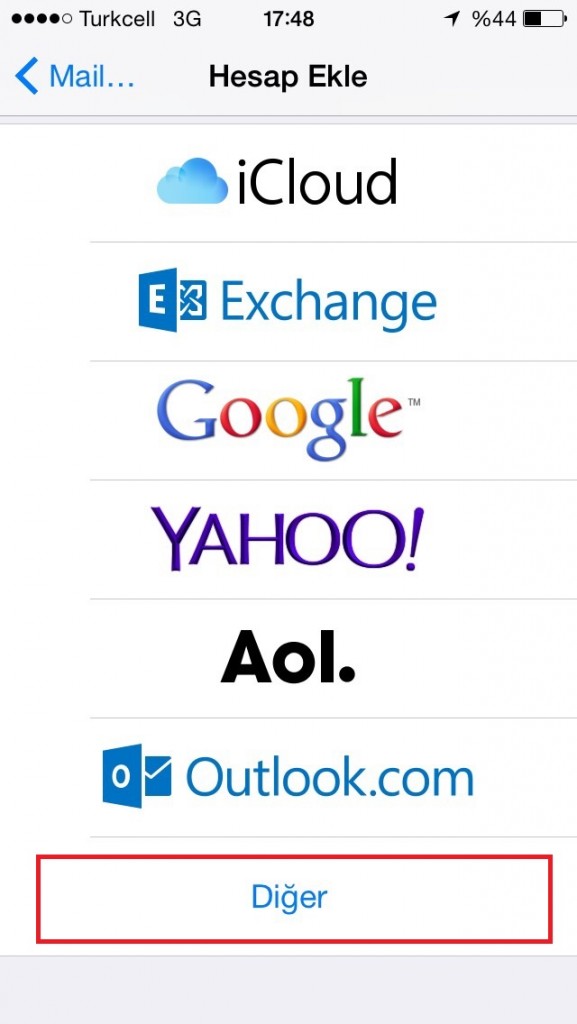
6. Ad, E-posta ve Parolanızı giriniz, Açıklama kısmına E-posta hesap adınızı giriniz ardından Sonraki adımına ilerleyiniz: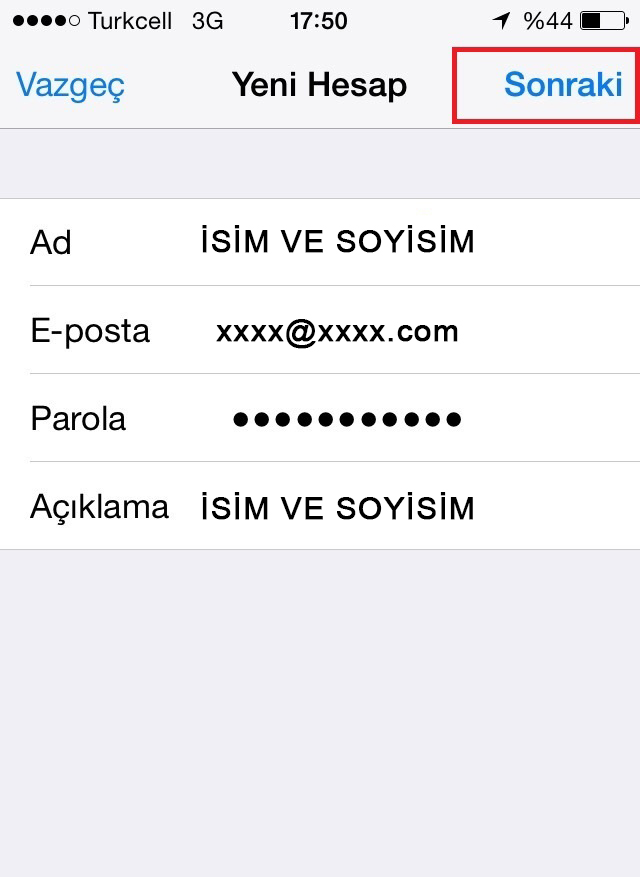
7. IMAP seçeneğini işaretleyiniz, Kişisel bilgilerinizi ve E-posta Yönetimi sayfanızdan edinmiş olduğunuz bilgileri giriniz ve bilgileri Kaydediniz: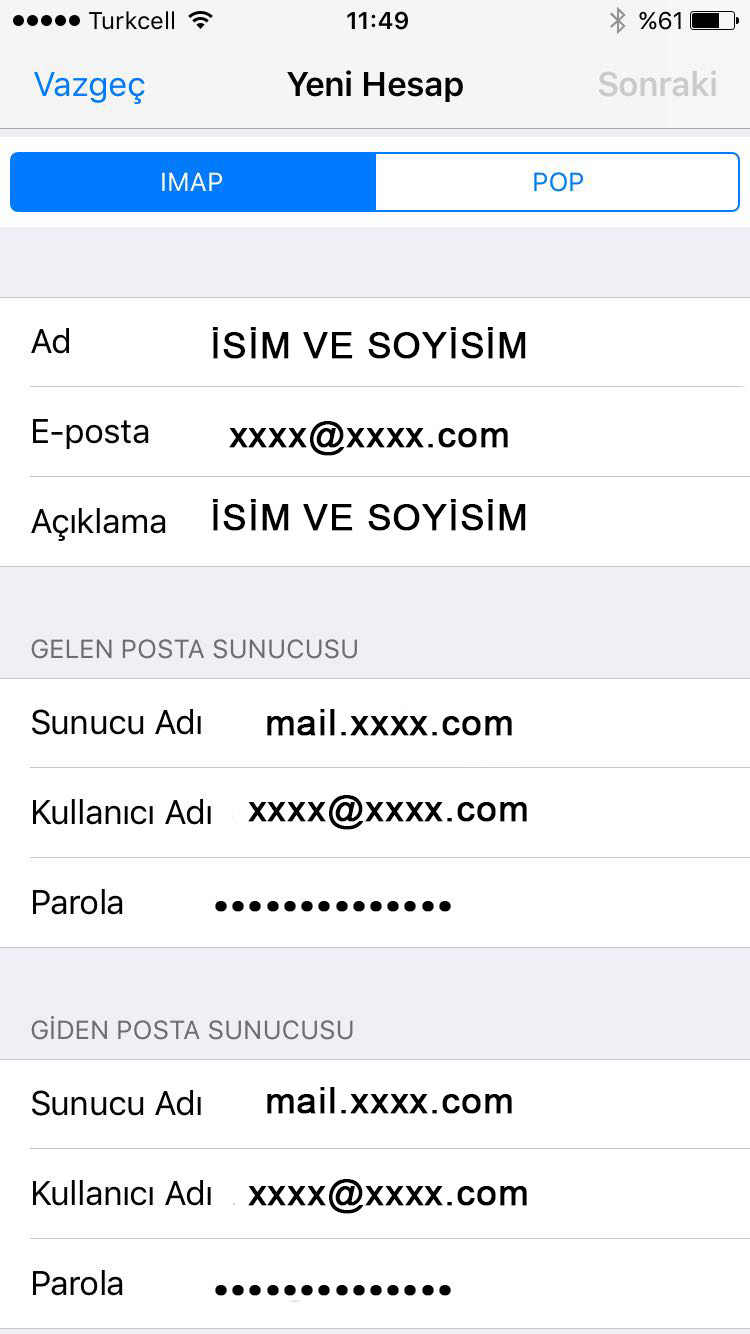
Değişiklikler kaydedilecektir. Yeni hesabınız Hesaplar kısmında görüntülenecektir, ana menüye dönebilirsiniz.
Yerleşik Mail uygulamasını kullanarak posta kutunuzu görüntüleyebilirsiniz.
Kurulum işleminiz tamamlanmıştır. Hesap sayfanızda gelen, giden klasörlerinizi görüntüleyebilir ve yeni e-postalar gönderebilirsini.

